Galeria Pro Wix: alterar o espaçamento entre itens da galeria
2 min
Neste artigo
- Alterar o espaçamento entre itens da galeria
- Solução de problemas de espaçamento
Personalize o layout da sua galeria ao aumentar ou diminuir a quantidade de espaço entre cada imagem.Você pode querer exibir os itens da sua galeria juntos ou espaçá-los para que os visitantes do site possam se concentrar mais facilmente em uma foto de cada vez.
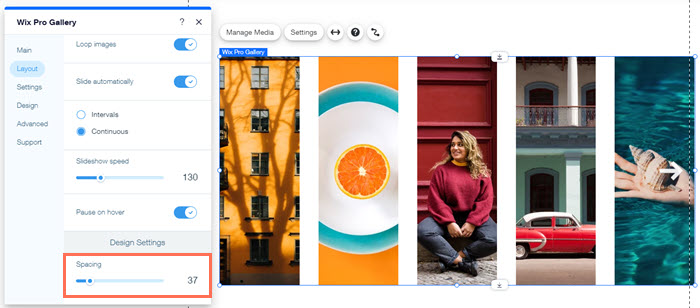
Alterar o espaçamento entre itens da galeria
Você pode alterar o espaçamento entre os itens da galeria na aba Layout do painel Configurações. Personalize a proximidade que você deseja exibir suas imagens.
Editor Wix
Editor do Wix Studio
- Vá para o seu editor.
- Clique na galeria Pro na sua página.
- Clique em Configurações.
- Clique na aba Layout.
- Escolha um layout.
- Clique em Personalizar layout.
- Role para baixo até o Configurações de design.
- Arraste o slider Espaçamento para aumentar ou diminuir o espaçamento entre as imagens.

Observação:
Não é possível alterar o espaçamento das galerias Apresentação de Slides.
Solução de problemas de espaçamento
Se não houver imagens suficientes ou se as miniaturas forem muito pequenas para preencher o quadro inteiro da galeria, você poderá ver um espaço vazio. Você tem diversas opções para resolver esse problema, dependendo do layout da galeria escolhido.
Clique em uma opção abaixo para saber mais:
Adicionar mais mídia
Alterar o layout da galeria
Ajuste o tamanho da miniatura, a quantidade de imagens por coluna ou a densidade da colagem


